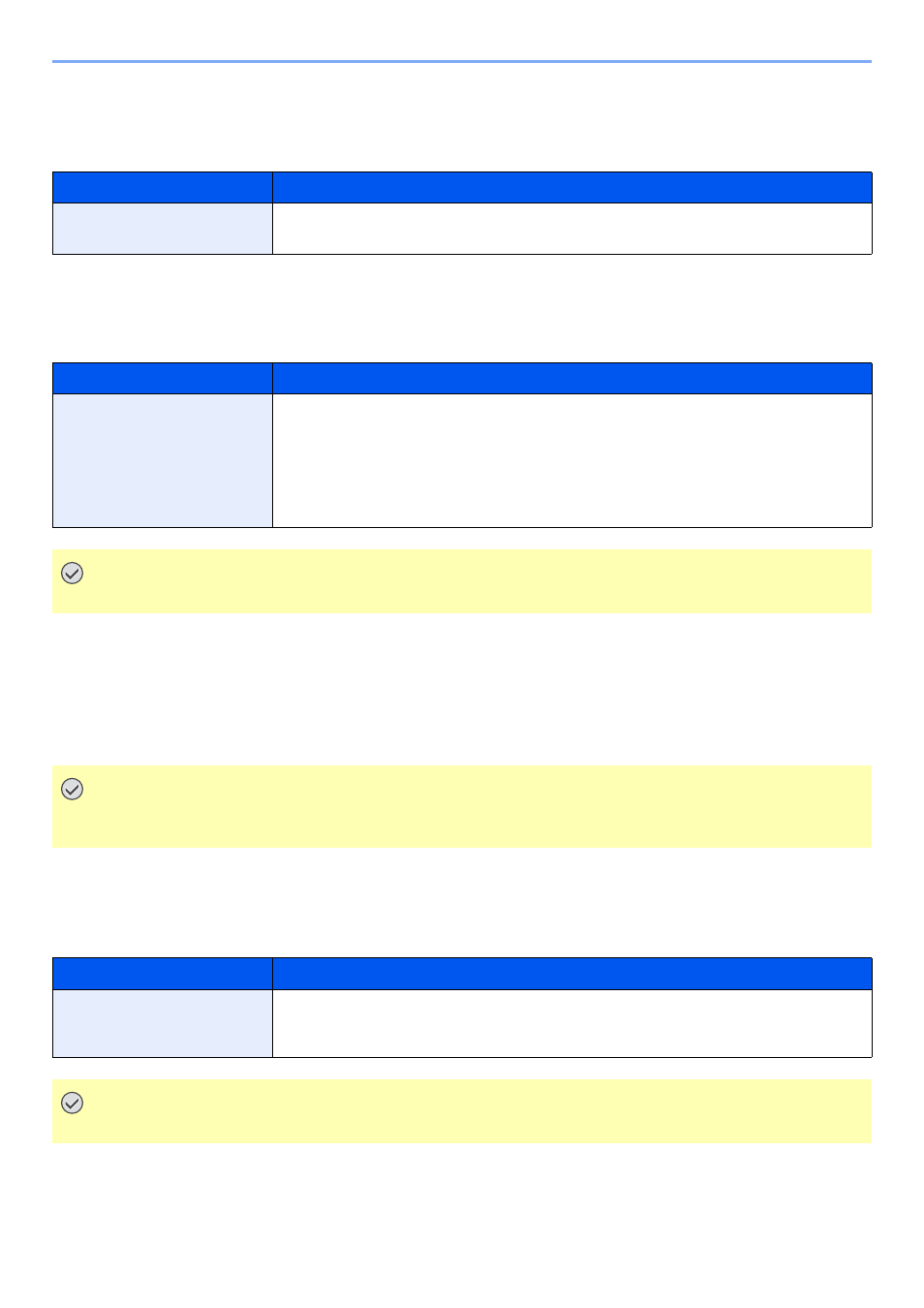by Vlad Turiceanu
Passionate about technology, Windows, and everything that has a power button, he spent most of his time developing new skills and learning more about the tech world. Coming… read more
Updated on December 13, 2022
- There’s nothing more confusing than an XPS print error: Memory allocation failure, especially if you’re new to printers.
- But there’s an easy fix for this one, and we’re guiding you step by step, so keep reading.
- We’ve documented a lot of common issues with various brands in a separate printers section.
- There’s a fix for any trouble you might have with your computer, apps, or peripherals, and you should find in our Troubleshooting Hub.
XINSTALL BY CLICKING THE DOWNLOAD FILE
This software will repair common computer errors, protect you from file loss, malware, hardware failure and optimize your PC for maximum performance. Fix PC issues and remove viruses now in 3 easy steps:
- Download Restoro PC Repair Tool that comes with Patented Technologies (patent available here).
- Click Start Scan to find Windows issues that could be causing PC problems.
- Click Repair All to fix issues affecting your computer’s security and performance
- Restoro has been downloaded by 0 readers this month.
XPS stands for XML Paper Specification, which is an alternative to Adobe Portable Document Format (PDF). This is a format that comes with any Windows OS, since Windows also offers extensive support.
XPS is also the preferred document format in the current versions of Windows since it can be read from multiple programs. While you can create .xps files using any program that you can print from, you can only view XPS documents by using an XPS Viewer.
Unfortunately, when it comes to printing XPS documents, users have reported an error that they frequently get, no matter the printer they’re using: XPS Print Error: Memory allocation failure.
How do I fix an XPS print error?
The error is oftentimes caused by mismatch issues in the operating system related to the printer driver.
Consequently, the successful solution applied in this case proved to be changing the default XPS driver or class driver with the manufacturer’s PS printer driver or a PCL printer driver.

Note that when you install a printer, if you allow Windows to do all the settings, it will automatically install the XPS driver.
- On your device, open Settings.
- Click on Devices > Printers & Scanners > your printer > Manage Printer >Printer Properties > Advanced tab.
- If you don’t see an alternative to the printer driver (i.e. if you did not install PCL or PS driver components during the printer installation) > go to your printer’s manufacturer site.
- Search for the universal printer driver or PostScript driver.
- Download and install. Make sure it is the v3 version, not v4, since v3 is more flexible.
- During the installation, you might be prompted to provide your IP address so have it at hand.
- You might have to reboot the computer.
Additionally, users also suggested to change PDL settings (Printer Drive Language) from PCL XL to PCL 5e (also found in Printer Properties, as shown above).
We hope that this solution helped you fix the XPS printing error. If you have any further suggestions, please submit them in the comments section below.
Newsletter
by Vlad Turiceanu
Passionate about technology, Windows, and everything that has a power button, he spent most of his time developing new skills and learning more about the tech world. Coming… read more
Updated on December 13, 2022
- There’s nothing more confusing than an XPS print error: Memory allocation failure, especially if you’re new to printers.
- But there’s an easy fix for this one, and we’re guiding you step by step, so keep reading.
- We’ve documented a lot of common issues with various brands in a separate printers section.
- There’s a fix for any trouble you might have with your computer, apps, or peripherals, and you should find in our Troubleshooting Hub.
XINSTALL BY CLICKING THE DOWNLOAD FILE
This software will repair common computer errors, protect you from file loss, malware, hardware failure and optimize your PC for maximum performance. Fix PC issues and remove viruses now in 3 easy steps:
- Download Restoro PC Repair Tool that comes with Patented Technologies (patent available here).
- Click Start Scan to find Windows issues that could be causing PC problems.
- Click Repair All to fix issues affecting your computer’s security and performance
- Restoro has been downloaded by 0 readers this month.
XPS stands for XML Paper Specification, which is an alternative to Adobe Portable Document Format (PDF). This is a format that comes with any Windows OS, since Windows also offers extensive support.
XPS is also the preferred document format in the current versions of Windows since it can be read from multiple programs. While you can create .xps files using any program that you can print from, you can only view XPS documents by using an XPS Viewer.
Unfortunately, when it comes to printing XPS documents, users have reported an error that they frequently get, no matter the printer they’re using: XPS Print Error: Memory allocation failure.
How do I fix an XPS print error?
The error is oftentimes caused by mismatch issues in the operating system related to the printer driver.
Consequently, the successful solution applied in this case proved to be changing the default XPS driver or class driver with the manufacturer’s PS printer driver or a PCL printer driver.

Note that when you install a printer, if you allow Windows to do all the settings, it will automatically install the XPS driver.
- On your device, open Settings.
- Click on Devices > Printers & Scanners > your printer > Manage Printer >Printer Properties > Advanced tab.
- If you don’t see an alternative to the printer driver (i.e. if you did not install PCL or PS driver components during the printer installation) > go to your printer’s manufacturer site.
- Search for the universal printer driver or PostScript driver.
- Download and install. Make sure it is the v3 version, not v4, since v3 is more flexible.
- During the installation, you might be prompted to provide your IP address so have it at hand.
- You might have to reboot the computer.
Additionally, users also suggested to change PDL settings (Printer Drive Language) from PCL XL to PCL 5e (also found in Printer Properties, as shown above).
We hope that this solution helped you fix the XPS printing error. If you have any further suggestions, please submit them in the comments section below.
Newsletter
Обновлено 2023 января: перестаньте получать сообщения об ошибках и замедлите работу вашей системы с помощью нашего инструмента оптимизации. Получить сейчас в эту ссылку
- Скачайте и установите инструмент для ремонта здесь.
- Пусть он просканирует ваш компьютер.
- Затем инструмент почини свой компьютер.
XPS расшифровывается как XML Paper Specification и является альтернативой Adobe Portable Document Format (PDF). Это формат, который поставляется с каждой операционной системой Windows, поскольку Windows также предлагает обширную поддержку.

XPS также является предпочтительным форматом документа в текущих версиях Windows, потому что он может быть прочитан несколькими программами. Хотя вы можете создавать файлы .xps с помощью любой программы, из которой вы можете печатать, вы можете просматривать только документы XPS с помощью программы просмотра XPS.
К сожалению, пользователи сообщили об ошибке при печати документов XPS, которая является распространенной независимо от используемого ими принтера: Ошибка печати XPS: Ошибка выделения памяти.
Ошибка часто возникает из-за проблем несовместимости операционной системы, связанных с драйвером принтера.
Уменьшение сложности вашей работы печати
Обновление за январь 2023 года:
Теперь вы можете предотвратить проблемы с ПК с помощью этого инструмента, например, защитить вас от потери файлов и вредоносных программ. Кроме того, это отличный способ оптимизировать ваш компьютер для достижения максимальной производительности. Программа с легкостью исправляет типичные ошибки, которые могут возникнуть в системах Windows — нет необходимости часами искать и устранять неполадки, если у вас под рукой есть идеальное решение:
- Шаг 1: Скачать PC Repair & Optimizer Tool (Windows 10, 8, 7, XP, Vista — Microsoft Gold Certified).
- Шаг 2: Нажмите «Начать сканирование”, Чтобы найти проблемы реестра Windows, которые могут вызывать проблемы с ПК.
- Шаг 3: Нажмите «Починить все», Чтобы исправить все проблемы.

Чтобы обойти эту проблему, уменьшите сложность задания печати PostScript. Например, установите для параметра «Загрузка шрифта TrueType» значение «Автоматически», «Схема» или «Растровое изображение» следующим образом.
- На панели управления откройте папку «Принтеры (или принтеры и факсы)».
- Щелкните правой кнопкой мыши свой принтер PostScript и выберите «Свойства».
- Нажмите «Параметры печати», нажмите «Параметры страницы» и нажмите «Дополнительно».
- Дважды щелкните Параметры PostScript, а затем нажмите «Параметры загрузки шрифтов TrueType».
- В окне параметров загрузки шрифтов TrueType нажмите «Автоматически». Если автоматический уже выбран, нажмите План или Растровое изображение.
- Закройте диалоговое окно свойств принтера, затем закройте панель управления.

Обновление драйвера вашего принтера
Отсутствующий или устаревший драйвер принтера на вашем компьютере может привести к неисправности принтера, и тогда произойдет ошибка PCL XL. Чтобы исключить его как причину ошибки принтера XPS, необходимо обновить драйвер принтера до последней версии.
Вы можете вручную обновить драйвер принтера, загрузив последнюю версию драйверов от производителя и установив ее на свой компьютер. Это требует времени и компьютерных знаний.
Заключение
Проверьте, исправлена ли ошибка принтера XPS. Ну это все. Надеюсь, это поможет и исправит ошибку принтера XPS в вашем принтере. Если у вас есть какие-либо вопросы или предложения, не стесняйтесь оставлять комментарии ниже.
https://forums.autodesk.com/t5/autocad-forum/memory-allocation-error-when-printing/td-p/2025682
Совет экспертов: Этот инструмент восстановления сканирует репозитории и заменяет поврежденные или отсутствующие файлы, если ни один из этих методов не сработал. Это хорошо работает в большинстве случаев, когда проблема связана с повреждением системы. Этот инструмент также оптимизирует вашу систему, чтобы максимизировать производительность. Его можно скачать по Щелчок Здесь

CCNA, веб-разработчик, ПК для устранения неполадок
Я компьютерный энтузиаст и практикующий ИТ-специалист. У меня за плечами многолетний опыт работы в области компьютерного программирования, устранения неисправностей и ремонта оборудования. Я специализируюсь на веб-разработке и дизайне баз данных. У меня также есть сертификат CCNA для проектирования сетей и устранения неполадок.
Сообщение Просмотров: 414
Содержание
- Исправить ошибку выделения памяти XPS Ошибка печати
- Уменьшение сложности вашей работы печати
- Обновление за апрель 2021 года:
- Обновление драйвера вашего принтера
- Заключение
- Fix Memory Allocation Failure XPS Print Error
- Reducing the complexity of your print job
- April 2021 Update:
- Updating your printer driver
- Conclusion
- Исправление ошибки при работе с Win 10
- Cookies и ваша конфиденциальность
- Настройки Cookie
- При отправки на печать в windows 10 уходит в синий экран BSOD (МФУ Kyocera)
- Почему windows 10 уходит в синий экран?
- Обновления KB5000802 и KB5000808
- Kyocera Universal Print
- Решение проблемы от подписчиков
- Обновление от 16.03.2021
Исправить ошибку выделения памяти XPS Ошибка печати
XPS расшифровывается как XML Paper Specification и является альтернативой Adobe Portable Document Format (PDF). Это формат, который поставляется с каждой операционной системой Windows, поскольку Windows также предлагает обширную поддержку.
XPS также является предпочтительным форматом документа в текущих версиях Windows, потому что он может быть прочитан несколькими программами. Хотя вы можете создавать файлы .xps с помощью любой программы, из которой вы можете печатать, вы можете просматривать только документы XPS с помощью программы просмотра XPS.
К сожалению, пользователи сообщили об ошибке при печати документов XPS, которая является распространенной независимо от используемого ими принтера: Ошибка печати XPS: Ошибка выделения памяти.
Ошибка часто происходит из-за проблем несовместимости операционной системы, связанных с принтером водитель.
Уменьшение сложности вашей работы печати
Обновление за апрель 2021 года:
Теперь мы рекомендуем использовать этот инструмент для вашей ошибки. Кроме того, этот инструмент исправляет распространенные компьютерные ошибки, защищает вас от потери файлов, вредоносных программ, сбоев оборудования и оптимизирует ваш компьютер для максимальной производительности. Вы можете быстро исправить проблемы с вашим ПК и предотвратить появление других программ с этим программным обеспечением:
- Шаг 1: Скачать PC Repair & Optimizer Tool (Windows 10, 8, 7, XP, Vista — Microsoft Gold Certified).
- Шаг 2: Нажмите «Начать сканирование”, Чтобы найти проблемы реестра Windows, которые могут вызывать проблемы с ПК.
- Шаг 3: Нажмите «Починить все», Чтобы исправить все проблемы.
Чтобы обойти эту проблему, уменьшите сложность задания печати PostScript. Например, установите для параметра «Загрузка шрифта TrueType» значение «Автоматически», «Схема» или «Растровое изображение» следующим образом.
- На панели управления откройте папку «Принтеры (или принтеры и факсы)».
- Щелкните правой кнопкой мыши свой принтер PostScript и выберите «Свойства».
- Нажмите «Параметры печати», нажмите «Параметры страницы» и нажмите «Дополнительно».
- Дважды щелкните Параметры PostScript, а затем нажмите «Параметры загрузки шрифтов TrueType».
- В окне параметров загрузки шрифтов TrueType нажмите «Автоматически». Если автоматический уже выбран, нажмите План или Растровое изображение.
- Закройте диалоговое окно свойств принтера, затем закройте панель управления.
Обновление драйвера вашего принтера
Отсутствующий или устаревший драйвер принтера на вашем компьютере может привести к неисправности принтера, и тогда произойдет ошибка PCL XL. Чтобы исключить его как причину ошибки принтера XPS, необходимо обновить драйвер принтера до последней версии.
Вы можете вручную обновить драйвер принтера, загрузив последнюю версию вашего драйверы от производителей и установить его на свой компьютер. Это требует времени и компьютерных знаний.
Заключение
Проверьте, исправлена ли ошибка принтера XPS. Ну это все. Надеюсь, это поможет и исправит ошибку принтера XPS в вашем принтере. Если у вас есть какие-либо вопросы или предложения, не стесняйтесь оставлять комментарии ниже.
CCNA, веб-разработчик, ПК для устранения неполадок
Я компьютерный энтузиаст и практикующий ИТ-специалист. У меня за плечами многолетний опыт работы в области компьютерного программирования, устранения неисправностей и ремонта оборудования. Я специализируюсь на веб-разработке и дизайне баз данных. У меня также есть сертификат CCNA для проектирования сетей и устранения неполадок.
Fix Memory Allocation Failure XPS Print Error
XPS stands for XML Paper Specification and is an alternative to Adobe Portable Document Format (PDF). It is a format that comes with every Windows operating system, as Windows also offers extensive support.
XPS is also the preferred document format in current versions of Windows because it can be read by multiple programs. Although you can create .xps files with any program you can print from, you can only view XPS documents with an XPS viewer.
Unfortunately, users have reported an error when printing XPS documents that is common regardless of the printer they are using: XPS Printing Error: Memory Allocation Error.
The error is often due to operating system incompatibility issues related to the printer driver.
Reducing the complexity of your print job
April 2021 Update:
We now recommend using this tool for your error. Additionally, this tool fixes common computer errors, protects you against file loss, malware, hardware failures and optimizes your PC for maximum performance. You can fix your PC problems quickly and prevent others from happening with this software:
- Step 1 : Download PC Repair & Optimizer Tool (Windows 10, 8, 7, XP, Vista – Microsoft Gold Certified).
- Step 2 : Click “Start Scan” to find Windows registry issues that could be causing PC problems.
- Step 3 : Click “Repair All” to fix all issues.
To get around this problem, reduce the complexity of your PostScript print job. For example, set the TrueType font download option to Automatic, Schematic, or Bitmap as follows
- In the control panel, open the Printers (or Printers and Faxes) folder.
- Right-click your PostScript printer and then click Properties.
- Click Printing Preferences, click Page Setup, and then click Advanced.
- Double-click PostScript Options, and then click TrueType Font Download Option.
- In the TrueType font download option box, click Automatic. If Automatic is already selected, click Plan or Bitmap.
- Close the Printer Properties dialog box, then close the control panel.
Updating your printer driver
A missing or obsolete printer driver in your computer may cause your printer to malfunction and then the PCL XL error occurs. To exclude it as the cause of your XPS printer error, you must update your printer driver to the latest version.
You can manually update your printer driver by downloading the latest version of your drivers from the manufacturers and installing it on your computer. This requires time and computer knowledge.
Conclusion
Check whether the XPS printer error has been corrected. So that’s it. Hopefully this will do the trick and fix the XPS printer bug in your printer. If you have any questions or suggestions, feel free to leave a comment below.
CCNA, Web Developer, PC Troubleshooter
I am a computer enthusiast and a practicing IT Professional. I have years of experience behind me in computer programming, hardware troubleshooting and repair. I specialise in Web Development and Database Design. I also have a CCNA certification for Network Design and Troubleshooting.
Исправление ошибки при работе с Win 10
Windows 10 только что получила исправление ошибок «Синего
экрана смерти»? ошибки «APC_INDEX_MISMATCH» и «win32kfull.sys». Для версии 20H2/2004 накопительное обновление KB5001567 в настоящее время развертывается через Центр обновления Windows и устраняет все проблемы с принтером, которые были случайно вызваны обновлением KB5000802 и другими обновлениями безопасности.
Как вы помните, KB5000802, KB5000803, KB5000808 и другие накопительные обновления, выпущенные 9 марта, вызвали серьезные проблемы для устройств, использующих определенные драйверы принтера. После обновления пользователи не могли использовать принтеры популярных брендов, таких как Kyocera и других.
В некоторых случаях обновление Windows 10 KB5000802 также приводило к проблемам с программной печатью, включая LibreOffice, Блокнот, и даже в редких случаях нарушалась функция печати в PDF.
К счастью, сейчас развертывается правильное исправление, которое устраняет все проблемы с вашим принтером и BSOD. Для версии 20H2
исправление представляет собой Windows 10 KB5001567, которая в настоящее время помечена как «дополнительное качественное обновление».
Windows 10 Ver.20H2 : KB5001567
Windows 10 Ver.2004 : KB5001567
Windows 10 Ver.1909 : KB5001566
©2021 KYOCERA Document Solutions Russia L.L.C
Cookies и ваша конфиденциальность
В основном мы используем файлы cookie, чтобы сделать ваше взаимодействие с нашим веб-сайтом легким и эффективным, статистические файлы cookie необходимы для нас, чтобы лучше понять, как вы пользуетесь нашим веб-сайтом, и маркетинговые файлы cookie, необходимы для адаптации рекламы под ваши интересы. Вы можете установить свои настройки файлов cookie с помощью кнопки «Настройки» ниже или выбрать «Я согласен», чтобы продолжить работу со всеми файлами cookie.
Настройки Cookie
Мы используем файлы cookie, чтобы убедиться, что наш веб-сайт работает должным образом, или, иногда, для предоставления услуги по вашему запросу (например, управление вашими предпочтениями куки). Эти куки-файлы всегда активны, если вы не настроите свой браузер на их блокировку, что может помешать работе некоторых частей сайта.
Эти файлы cookie позволяют нам измерять и улучшать производительность нашего веб-сайта.
Эти файлы cookie размещаются только в случае вашего согласия. Мы используем маркетинговые cookie-файлы, чтобы отслеживать, как посещаете наши веб-сайты, чтобы показывать вам контент в соответствии с вашими интересами, а так же показывать персонализированную рекламу. Вы ещё не приняли эти файлы cookies. Пожалуйста, отметьте это поле, если вы хотите.
При отправки на печать в windows 10 уходит в синий экран BSOD (МФУ Kyocera)
В данной статье Вы узнаете почему при отправки документов на печать принтеров Kyocera ваша система под windows 10 уходит в синий экран.
Сегодня на двух компьютерах стали вылетать синие экраны и причем снимая минидампы ошибка была одна и та же:
ntoskrnl.exe ntoskrnl.exe+849746 fffff805`1f600000 fffff805`20646000 0x01046000 0xd3f64697 09.09.2082 1:35:03
win32kbase.sys win32kbase.sys+7cae9 fffff968`83c00000 fffff968`83ed9000 0x002d9000 0x00000000
win32kfull.sys win32kfull.sys+13fd09 fffff968`83ee0000 fffff968`84296000 0x003b6000 0xc38b91e2 17.12.2073 5:39:30
При беглом анализе и выяснении обстоятельств было выявлено, что данная ошибка появляется при отправки документа на печать.
Далее, я отправлял тестовые печать на другие принтеры и ошибка вылетала только при отправки на принтеры Kyocera
т.е. я в эти дни на данных компах ничего не делал, то все указывала на обновления windows которые висели в списке последних обновлений .
Почему windows 10 уходит в синий экран?
Идем в панель управления и смотрим какие были установлены последние обновления на windows 10
т.е. в процессе я сначала ставил обновления и на дату 11 числа мы не смотрим, соответственно смотрим на дату которая идет от 9 числа (на сегодняшний день дата 11 чисто)
В итоге чтобы исправить ошибку которая вызывает синий экран при отправки на печать удаляйте всегда последние обновления. В большинстве случае это происходит именно из -за них.
В моем случае я удалил первое обновление за 8 число которое имеет номер 5000802 и после этого все работает на ура.
Обновления KB5000802 и KB5000808
Обновление новости на 14:20
Microsoft признала проблемы с мартовскими накопительными обновлениями для Windows 10 ссылка
Ниже приведен список затронутых версий:
- Windows 10, версия 1803 — KB5000809 (Build 17134.2087)
- Windows 10, версия 1809 — KB5000822 (Build 17763.1817)
- Windows 10, версия 1909 — KB5000808 (Build 18363.1440)
- Windows 10, версия 2004 и 20H2 — KB5000802 (Build 19041.867 и Build 19042.867).
на официальном сайте микрософт уже подтвердили проблему с обновлениями KB5000802 и KB5000808 для Windows 10 которые вызывают сбой BSOD при отправки на печать устройств от производителя Kyocera
Как решить данную проблему?
Сверху есть официальная информация от микрософт какое из обновлений удалять. Удалить обновление и ошибка исчезнет!.
- Открываем Панель управления — Установка и удаление программа — Просмотр установленных обновлений и удалить обновления KB5000802 и KB5000808
- Открыть командную строку с правами администратора и удалить эти обновления использую следующую команду wusa /uninstall /kb:5000802 или wusa /uninstall /kb:5000808
Kyocera Universal Print
на сайте reddit пользователи которые первыми столкнулись с этой ошибкой написали следующее сообщение и свои предположения:
Данное обновление, по всей видимости, приводит к отображению синего экрана при печати с использованием драйверов Kyocera Universal Print. Уже было как минимум 20 подтвержденных случаев на 4 разных устройствах, и это всего за один час рабочего времени».
Отсюда можно сделать вывод что проблема именно возникает у тебя кто использует универсальный драйвер от киосеры и проблема не глобальная, а именно происходит на уровне конфликта драйвером и ядра системы windows 10
Решение проблемы от подписчиков
В комментарии один из подписчиков по имени Станислав, решил проблему следующим способом:
Решил проблему с принтером Kyosera при печати синий эран был. Драйвер нужно сменить в свойствах принтера на XPS.
Обновление от 16.03.2021
Проверил у себя в конторе, вариант рабочий, просто обновляем все драйвера на компах и можно не удалять обновления. драйвера скачивал эти с официально сайта Куосера или скачивайте я моего Яндекс Диска :
Содержание
- Сисадмин, программист, делюсь опытом
- Об авторе admin
- XPS Print Error на Kyocera : 4 комментария
- Ошибка при печати на принтере Kyocera
Всем доброе утро. Вчера попал в очень неприятную ситуацию, когда у нас в офисе было собрание, а на этом собрании мною были предоставлен ноутбук и новенький принтер Kyocera 2100DN и во время собрании директор попытался напечатать 20 копий одностраничного документа что бы раздать собравшимся, но что принтер посылал его говоря что нехватка памяти и он сможет распечатать только один документ, и при печати один листок петатался норм, а второй выходил с описанием ошибки:
Признак: Вместо требуемого кол-ва копий напечатана только одна.
Причина: RAM-диск заполнен или не включен, либо SSD или карта SD заполнены, не включены или не вставлены надлежащим образом.
Действие: Включите или увеличьте RAM-диск. Или установите SSD или карту SD правильно и отключите RAM-диск, либо увеличьте емкость SSD или карты SD.
В итоге на самом собрании у меня не получилось быстро решить проблему, а вот после собрания пришлось повозиться и вот как эта бяка лечиться (но к сожалению такую операцию нужно проделывать на каждой станции)
-
для начала зайдем в свойство принтера
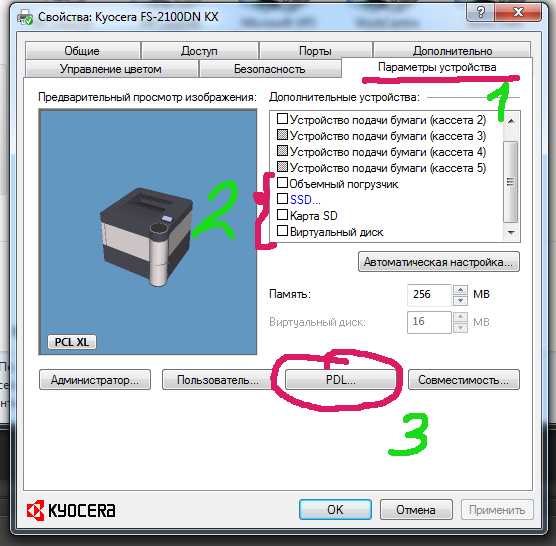

Вот и все. И после таких манипуляций принтер заработал. Очень конечно меня огорчил этот косяк на принтере Киосера, потому как обычная и стандартная задача для принтера вылилась в ковыряниях в драйверах и настройках. Очень надеюсь, что данную ситуацию исправят разработчики и также надеюсь, что в процессе эксплуатации таких курьезов не будет с аппаратом! Фирма то вроде серьезная, а подход не очень.
Сисадмин, программист, делюсь опытом
XPS Print Error на МФУ Kyocera
Решение – сменить драйвер PCL на KX
Ещё в тему:
Об авторе admin
XPS Print Error на Kyocera : 4 комментария
У меня не помогает. С офиса всё печатает без запиночки, с акробата не хочет ни в какую. Сменил полностью три драйвера разных. Предыдущие удалял полностью. Толку нет
Текст ошибки остался тем же? Значит драйвер всё равно PCL, даже если маленько другой версии.
Драйверы KX можно качать отсюда: http://www.kyoceradocumentsolutions.ru/index/service_support/download_center.false._.FS3140MFP._.RU.html там их так и подписывают KX driver (certified and signed by Microsoft)
А подробнее? Что за KX?
просто другой тип драйвера, с более широкими настройками, идут на диске от МФУ, доступны на сайте кайосеры для загрузки
Войти
Всем доброе утро. Вчера попал в очень неприятную ситуацию, когда у нас в офисе было собрание, а на этом собрании мною были предоставлен ноутбук и новенький принтер Kyocera 2100DN и во время собрании директор попытался напечатать 20 копий одностраничного документа что бы раздать собравшимся, но что принтер посылал его говоря что нехватка памяти и он сможет распечатать только один документ, и при печати один листок петатался норм, а второй выходил с описанием ошибки:
Признак: Вместо требуемого кол-ва копий напечатана только одна.
Причина: RAM-диск заполнен или не включен, либо SSD или карта SD заполнены, не включены или не вставлены надлежащим образом.
Действие: Включите или увеличьте RAM-диск. Или установите SSD или карту SD правильно и отключите RAM-диск, либо увеличьте емкость SSD или карты SD.
В итоге на самом собрании у меня не получилось быстро решить проблему, а вот после собрания пришлось повозиться и вот как эта бяка лечиться (но к сожалению такую операцию нужно проделывать на каждой станции)
для начала зайдем в свойство принтера
В открывшемся окне переходим на вкладку «Параметры устройств» в окне «Дополнительные устройства» убираем все галочки и нажимаем на кнопку PDL
Вот и все. И после таких манипуляций принтер заработал. Очень конечно меня огорчил этот косяк на принтере Киосера, потому как обычная и стандартная задача для принтера вылилась в ковыряниях в драйверах и настройках. Очень надеюсь, что данную ситуацию исправят разработчики и также надеюсь, что в процессе эксплуатации таких курьезов не будет с аппаратом! Фирма то вроде серьезная, а подход не очень.
|
|||
| NBA91
18.06.13 — 05:42 |
при печати pdf файла выдает на листе бумаге XPS Print error |
||
| NBA91
1 — 18.06.13 — 05:49 |
принтер kyocera FS-1030 MFP |
||
| NikVars
2 — 18.06.13 — 09:30 |
Интересно! |
||
| NBA91
3 — 18.06.13 — 12:26 |
Не за что, а как с этим бороться? |
||
| NikVars
4 — 18.06.13 — 12:44 |
Мало инфо. Борись сам. |
||
| NikVars
5 — 18.06.13 — 12:47 |
http://www.kyocera-toner.ru/forum/showthread.php?fid=38&tid=4145 |
||
| NBA91
6 — 18.06.13 — 12:50 |
Я уже был на этой ссылке не помогло, а какая еще инфа нужна? |
||
| Ковычки
7 — 18.06.13 — 12:52 |
печатайте по одному листу |
||
| NikVars
8 — 18.06.13 — 12:53 |
Для начала проведи обслуживание компа. Почисти временные папки. Проверь все антивирусом. Убедись, что данный файл в другом месте печатается гут. Локализуй проблему. Исключи другую вариативность. Может место на диске закончилось. Может открыто куча приложений. И никому не говори ОС! Пусть гадают! |
||
| NBA91
9 — 18.06.13 — 13:02 |
ОС Windows 8)) |
||
| NikVars
10 — 18.06.13 — 13:04 |
(9) Драйвер ставил именно для Вин 8? Файл большой? |
||
| NBA91
11 — 18.06.13 — 13:16 |
нет ставил обычный под семерку, драйвера шли вместе с МФУ, да там инструкции, дополнительное ПО и драйвера. |
||
| NikVars
12 — 18.06.13 — 14:19 |
(11) Из какого ПО печатал?! Файл большой? |
||
| NBA91
13 — 18.06.13 — 14:35 |
Пробовал из фокситридора и файнридора, нет не большой метр с копейками. |
||
| NikVars
14 — 18.06.13 — 14:43 |
(13) Ты слышал что-нибудь про Адобе Ридер? |
||
| NBA91
15 — 18.06.13 — 15:08 |
да конечно установил 11 версию не помогло. |
||
| NikVars
16 — 18.06.13 — 17:40 |
А на другом принтере упрямый файл печатается? |
||
| NBA91
17 — 19.06.13 — 04:01 |
Да, это проблема не в и с другой машины печатается на этом же принтере. |
||
| NikVars
18 — 19.06.13 — 10:12 |
У меня в одной орг была проблема с распечаткой некоторых ворд-документов. Отправляешь на печать — гонит или пустой лист или молчок. Не было времени разбираться. Проблема была разрешена печатью через виртуальный принтер. Сначала печатаем на виртуалный принтер, а уже потом — с виртуалки на обычный. |
||
| NBA91
19 — 19.06.13 — 11:01 |
Спасибо за вариант, но мое решение этой проблемы оказалось еще проще, я подключил этот же принтер через другой компьютер и все заработало! |
||
| sdv2000
20 — 19.06.13 — 11:09 |
вау |
||
|
sdv2000 21 — 19.06.13 — 11:09 |
браво!!! |
ВНИМАНИЕ! Если вы потеряли окно ввода сообщения, нажмите Ctrl-F5 или Ctrl-R или кнопку «Обновить» в браузере.
Тема не обновлялась длительное время, и была помечена как архивная. Добавление сообщений невозможно.
Но вы можете создать новую ветку и вам обязательно ответят!
Каждый час на Волшебном форуме бывает более 2000 человек.
Всем доброе утро. Вчера попал в очень неприятную ситуацию, когда у нас в офисе было собрание, а на этом собрании мною были предоставлен ноутбук и новенький принтер Kyocera 2100DN и во время собрании директор попытался напечатать 20 копий одностраничного документа что бы раздать собравшимся, но что принтер посылал его говоря что нехватка памяти и он сможет распечатать только один документ, и при печати один листок петатался норм, а второй выходил с описанием ошибки:
Признак: Вместо требуемого кол-ва копий напечатана только одна.
Причина: RAM-диск заполнен или не включен, либо SSD или карта SD заполнены, не включены или не вставлены надлежащим образом.
Действие: Включите или увеличьте RAM-диск. Или установите SSD или карту SD правильно и отключите RAM-диск, либо увеличьте емкость SSD или карты SD.
В итоге на самом собрании у меня не получилось быстро решить проблему, а вот после собрания пришлось повозиться и вот как эта бяка лечиться (но к сожалению такую операцию нужно проделывать на каждой станции)

Вот и все. И после таких манипуляций принтер заработал. Очень конечно меня огорчил этот косяк на принтере Киосера, потому как обычная и стандартная задача для принтера вылилась в ковыряниях в драйверах и настройках. Очень надеюсь, что данную ситуацию исправят разработчики и также надеюсь, что в процессе эксплуатации таких курьезов не будет с аппаратом! Фирма то вроде серьезная, а подход не очень.
Сисадмин, программист, делюсь опытом
XPS Print Error на МФУ Kyocera
Решение – сменить драйвер PCL на KX
Ещё в тему:
Об авторе admin
XPS Print Error на Kyocera : 4 комментария
У меня не помогает. С офиса всё печатает без запиночки, с акробата не хочет ни в какую. Сменил полностью три драйвера разных. Предыдущие удалял полностью. Толку нет
Текст ошибки остался тем же? Значит драйвер всё равно PCL, даже если маленько другой версии.
Драйверы KX можно качать отсюда: http://www.kyoceradocumentsolutions.ru/index/service_support/download_center.false._.FS3140MFP._.RU.html там их так и подписывают KX driver (certified and signed by Microsoft)
А подробнее? Что за KX?
просто другой тип драйвера, с более широкими настройками, идут на диске от МФУ, доступны на сайте кайосеры для загрузки
Войти
Ошибка при печати на принтере Kyocera
Всем доброе утро. Вчера попал в очень неприятную ситуацию, когда у нас в офисе было собрание, а на этом собрании мною были предоставлен ноутбук и новенький принтер Kyocera 2100DN и во время собрании директор попытался напечатать 20 копий одностраничного документа что бы раздать собравшимся, но что принтер посылал его говоря что нехватка памяти и он сможет распечатать только один документ, и при печати один листок петатался норм, а второй выходил с описанием ошибки:
Признак: Вместо требуемого кол-ва копий напечатана только одна.
Причина: RAM-диск заполнен или не включен, либо SSD или карта SD заполнены, не включены или не вставлены надлежащим образом.
Действие: Включите или увеличьте RAM-диск. Или установите SSD или карту SD правильно и отключите RAM-диск, либо увеличьте емкость SSD или карты SD.
В итоге на самом собрании у меня не получилось быстро решить проблему, а вот после собрания пришлось повозиться и вот как эта бяка лечиться (но к сожалению такую операцию нужно проделывать на каждой станции)
для начала зайдем в свойство принтера
В открывшемся окне переходим на вкладку «Параметры устройств» в окне «Дополнительные устройства» убираем все галочки и нажимаем на кнопку PDL
Вот и все. И после таких манипуляций принтер заработал. Очень конечно меня огорчил этот косяк на принтере Киосера, потому как обычная и стандартная задача для принтера вылилась в ковыряниях в драйверах и настройках. Очень надеюсь, что данную ситуацию исправят разработчики и также надеюсь, что в процессе эксплуатации таких курьезов не будет с аппаратом! Фирма то вроде серьезная, а подход не очень.
Источник
Ошибка принтера xps print error
I think I’d start by looking at the job log, and trying to match up dates/times/users with specific jobs and specific errors. You need to know the source of the print jobs before you can address it. Is Everyone using the Kyocera KX driver? Not WSD, not HP driver, not Lexmark driver.
It’s fully possible that the errors are the result of non-print data sent to the printers IP. Have you tried changing the IP address at the printer and KX driver only? =^..^=
I agree with the others. Windows installs XPS drivers by default when you let the OS find and install the driver through the Add Printer dialogue. They are designed to print XPS documents only.
One thing you could do to maybe solve the issue is to turn WSD off. You lose some functionality like network faxing, but it keeps PC’s from automatically picking up the copier and installing with XPS drivers.
Your customer may like to download a free PDF/XPS viewer which will read the windows XPS file format and print it out using the PC’s current default KX printer driver.
Any XPS program will do :
Download Sumatra PDF — a free reader (http://www.sumatrapdfreader.org/download-free-pdf-viewer.html)
The above program will read the windows XPS file format an print it out.
I forgot to mention that I am using KX driver on both machines.
. and you’ve looked at every PC? Every driver? All it takes is one. =^..^=
Your customer may like to download a free PDF/XPS viewer which will read the windows XPS file format and print it out using the PC’s current default KX printer driver.
Any XPS program will do :
Download Sumatra PDF — a free reader (http://www.sumatrapdfreader.org/download-free-pdf-viewer.html)
The above program will read the windows XPS file format an print it out.
not sure of your angle here as i cant see how that will help.. as it seems an XPS file is being sent to be printed. then chokes as an XPS Print ERROR.
i still do wonder why there isnt some sort of troubleshooting utility i could run on my laptop. (unplug printer, set laptop to printers IP).. that could capture the print job.. . and then tell me the source PC , MAC, IP.. some kind of computer name etc that would direct me to the sending device that could have a corrupt or wrong driver installed??
not sure of your angle here as i cant see how that will help.. as it seems an XPS file is being sent to be printed. then chokes as an XPS Print ERROR.
i still do wonder why there isnt some sort of troubleshooting utility i could run on my laptop. (unplug printer, set laptop to printers IP).. that could capture the print job.. . and then tell me the source PC , MAC, IP.. some kind of computer name etc that would direct me to the sending device that could have a corrupt or wrong driver installed??
I suppose you could try the Wisecore data capture . that is assuming that you have a compact flash port on the MFP. It will continue to collect data until you stop sending or the CF runs out of space. =^..^=
I forgot to mention that I am using KX driver on both machines.
May sound silly, but if you have the KX driver on both units why are they printing XPS?
i get not just a few service calls about Kyo mfp stuck in «processing». and then its the battle to find who is the offending PC or Mac or tablet that sent the screwy print job. (turning off the MFP power doesnt help cause the print job just returns a few min later!)
yet under Device Settings i always turn ON . Auto Error clear at 30 seconds. Why doesnt the print processor say «OK this data arriving is in «error» state.. and dump it ? instead of throwing F000 or F24B etc??
You cannot get an XPS error unless you’re printing from an XPS driver. I would heed the advice already given.
1. Turn off WSD.
2. Change the IP of the copier and make sure the workstations that need to print are on the most up-to-date KX driver with the new IP address.
Additionally, a F000 code is not a print processing issue. It is a communication error between PWBs. If you’re getting intermittent F000 codes, then you have something else to address.
yet under Device Settings i always turn ON . Auto Error clear at 30 seconds. Why doesnt the print processor say «OK this data arriving is in «error» state.. and dump it ? instead of throwing F000 or F24B etc??
If you’re referring to «Form Feed Timeout,» this only applies to documents where the end of job data isn’t received and the machine will simply print what it has received. This is different from any of the F codes, which are fatal communication errors, because they occur when the engine software has crashed.
If you’re referring to «Form Feed Timeout,» this only applies to documents where the end of job data isn’t received and the machine will simply print what it has received. This is different from any of the F codes, which are fatal communication errors, because they occur when the engine software has crashed.
1. nope..referring to «Auto Error Clear».. wondering why it doesnt work and the Kyo MFP will still throw F248 style codes!
2. Agree there must be a machine using the XPS driver in this OP case.
keep on keeping on all you road warrior techs!
1. nope..referring to «Auto Error Clear».. wondering why it doesnt work and the Kyo MFP will still throw F248 style codes!
2. Agree there must be a machine using the XPS driver in this OP case.
keep on keeping on all you road warrior techs!
If the unit is throwing F248 codes have you checked the print log to see what is being printed? And from where? Our experience has been that a unit that throws a F248 code that Auto Error Clear does not clear is usually from a mal-formed web page or one that contains a virus. Match up the F248 codes with the failed pint jobs in the log and I think you will find that they are trying to print a web page. Are they printing directly to the unit or through a server? Simply clearing the machine and getting it back on line will only lead to more F248 codes as the offending print job is still in the queue. Without clearing the print queue, especially on a server based print queue only keeps sending the bad job. This is where looking at the print job log will help you narrow down what the print job is and where it is coming from. Hope this helps.
Sounds like you may be getting web page deliberate over size font scripting forcing huge print pages an/or unknown fonts.
Clear the print spool directory on the offending PC’s eg. :
In a DOS window do the following.
c:
cd
c:windowssystem32spoolPRINTERS
del *.*
«Clear the print spool directory on the offending PC’s en»
yes . that IS the goal to to find the offending PC.
and these little C5400 or 7035 color printers dont have much in the way of Print Logs.
im going to lunch!
Make sure the KX Print Driver is installed on the «problematic» computer. Take your XPS document and save it as a DIFFERENT FORMAT. such as PDF and try reprinting with the KX Driver!
Make sure the KX Print Driver is installed on the «problematic» computer. Take your XPS document and save it as a DIFFERENT FORMAT. such as PDF and try reprinting with the KX Driver!
hard part is where/how to find the problematic PC or Tablet or Macbook? in a office full of realtors spread out!
hard part is where/how to find the problematic PC or Tablet or Macbook? in a office full of realtors spread out!
Isolation troubleshooting. Not hard at all! 😉
Well guys. Never could find a solution the way I wanted so we took a different route. UNHOOKED IT!. I went straight to a computer with a USB. Problem solved. I also am finding that I really don’t like Kyocera machines much. Now I have 8 in inventory that I don’t even want anymore.
On another subject.
Two of my customers have the same machine. One here we have been talking about (M6535cidn).
Now that I have hooked up to the PC, I can find no way to scan from printer to PC anymore. Everything points to SMB which is no longer in use. The only option I have found so far is the Pin Point Scan 3 and I am not going to shell out $100+ to get a program for two machines.
Can anyone walk me through a method to set up scan to PC (if there is one) without the PP3?
(Please remember that I am a newby at Networking)
I became a Kyocera dealer without really knowing what the F I was getting into. I am great at sales..not networking or tech stuff..Wish they had told me that from the start. Anyone want to buy a Kyocera dealership or 8 machines?
Well guys. Never could find a solution the way I wanted so we took a different route. UNHOOKED IT!. I went straight to a computer with a USB. Problem solved. I also am finding that I really don’t like Kyocera machines much. Now I have 8 in inventory that I don’t even want anymore.
On another subject.
Two of my customers have the same machine. One here we have been talking about (M6535cidn).
Now that I have hooked up to the PC, I can find no way to scan from printer to PC anymore. Everything points to SMB which is no longer in use. The only option I have found so far is the Pin Point Scan 3 and I am not going to shell out $100+ to get a program for two machines.
Can anyone walk me through a method to set up scan to PC (if there is one) without the PP3?
(Please remember that I am a newby at Networking)
I became a Kyocera dealer without really knowing what the F I was getting into. I am great at sales..not networking or tech stuff..Wish they had told me that from the start. Anyone want to buy a Kyocera dealership or 8 machines?
DON’T GIVE UP. LEARN NETWORK BASICS.
At this location, how many PC’s are you dealing with. If it’s not too many, download the latest driver from Kyocera (KX Driver) and install on the individual PC’s. install the Kyocera method in the scripted installer and choose the Hostname of the printer/mfp instead of the ip address—set the MFP to DHCP! If you have more than one Kyocera MFP to manage, get KM NetViewer and install that on a pc (the file server PC) to use for accounting and managed printing if you wish to do so. Scan to SMB. designate one PC as «file server»—I prefer Windows 7 X64 Pro OS an setup individual sub folders within a main folder on the root of the C:/ drive. then map on individuals PC’s the path to their shared folder on the file server pc. take it a step at a time.
1. Install correct and updated print drivers for all pc’s—use hostname and test for printing.
2. Setup SMB Scanning with individual folders on a single PC file server.
3. Go back to individual PC’s and map to shared folders.
4. If print accounting is turned on, be sure to put accounting code in the print driver.
5. If more than one Kyocera MFP is installed, on the file server PC, install KM Net Viewer and use it to view, manage and copy settings, accounts, and address book info from on Kyocera MFP to another.
6. If you have more than one MFP installed on a users PC, check with the PC user which MFP they want to default print to and set it as such. you can also rename it so it is easily rename it so it is easily recognizable by the user as «their» printer.
PS—I have found the Kyocera’s to be some of the easiest to set-up and manage. once you learn the «flow» of it, you’ll like it!
Источник
ArtemSaratov
Активный участник
- #1
Кидаю на печать по сети на данный МФУ пдфку на 50..50 страниц — выдает XPS Print Error.
Страниц по 15 печатает нормально.
Я так, понял, что ему памяти не хватает — судя по описанию его 512 мбайт можно расширить +1 планка в 1 гб MDDR3.
Что это за память такая?
Ничего путного не гуглится — всё ссылается на фирменные киосеровские модули.
По фоткам очень похожа но обычную ноутбучную. Ее туда можно сунуть??
Danzas
Участник
- #2
из вики — Существуют следующие типы DIMM:
- 72-pin SO-DIMM (не совместима с 72-pin SIMM) — используется для FPM DRAM и EDO DRAM
- 100-pin DIMM — используется для принтеров SDRAM
- 144-pin SO-DIMM — используется для SDR SDRAM (иногда также для EDO RAM) в портативных компьютерах
- 168-pin DIMM — используется для SDR SDRAM (реже для FPM/EDO DRAM в рабочих станциях/серверах)
- 172-pin MicroDIMM — используется для DDR SDRAM
- 184-pin DIMM — используется для DDR SDRAM
- 200-pin SO-DIMM — используется для DDR SDRAM и DDR2 SDRAM
- 214-pin MicroDIMM — используется для DDR2 SDRAM
- 204-pin SO-DIMM — используется для DDR3 SDRAM
- 240-pin DIMM — используется для DDR2 SDRAM, DDR3 SDRAM и FB-DIMM DRAM
- 260-pin SO-DIMM — используется для DDR4 SDRAM
- 288-pin DIMM — используется для DDR4 SDRAM
и киосеровая

думаю что не влезет
evn
LPD: Земля
- #3
Наименование: MDDR3-1GB Память 1024 Мб
Тип: Память DDR3 SDRAM DIMM 144 pin
Объём, Мб: 1024
Совместимость: P6021cdn/ P6026cdn/ P6030cdn/ P7035cdn/ M2030dn PN/ M2030dn/ M2035dn/ M2530dn/ M2535dn,/ M3040dn/ M3540dn/ M3040idn/ M3540idn/ M3550idn/ M3560idn/ M6026cdn/ M6526cdn/ M6026cidn/ M6526cidn/ M6030cdn/ M6530cdn/ M6035cidn/ M6535cidn
5-6т.р. цена
можно поискать в старых буках уровня пентиум три
Танкер
LPD: Танкер
- #4
Кидаю на печать по сети на данный МФУ пдфку на 50..50 страниц — выдает XPS Print Error.
Страниц по 15 печатает нормально.….
В свойствах принтера в закладке ПАРАМЕТРЫ уберите галку в позиции виртуальный диск, затем в иконке PDL поменяйте язык с PCL XL на PCL 5e.
ArtemSaratov
Активный участник
- Thread Starter
- #5
В свойствах принтера в закладке ПАРАМЕТРЫ уберите галку в позиции виртуальный диск, затем в иконке PDL поменяйте язык с PCL XL на PCL 5e.
Ничего себе!
Спасибо! Помогло!!
А что конкретно сделалось таким колдунством??
Танкер
LPD: Танкер
- #6
Ничего себе!
Спасибо! Помогло!!А что конкретно сделалось таким колдунством??
мы перестали пытаться засунуть весь файл для обработки внутрь самого принтера, а ведем его обработку в памяти компа и средствами компа, на принтер выдаем отдельные странички по очереди.
теоретически это приведет к замедлению скорости печати большого количества страниц,
но учитывая что иначе они все равно не печатаются, то на это снижение можно забить… ))
самое смешное, что сама Kyocera в свое время в ответе по такой проблеме обращала внимание ,
что размер RAM диска во внутренней памяти принтера никак не связан с объемом файла, отправляемого на печать и нельзя гарантировать, что увеличении памяти до 128МБ позволит печатать файлы с таким объемом.
на том принтере при 128 мегабайтах памяти под этот самый виртуальный диск реально отводилось всего 4 мегабайта и изменить это было нельзя.
xsash
Участник
- #7
В конторе стоит два принтера Kyosera m2035d и m2535d, такие же проблемы с нехваткой памяти
Кому-то помогает прошивка свежая — не прокатило
Кто-то советует отключить виртуальный диск — прокатило, но появилась ошибка, если выводить 2-3-… копии при печати документа
В итоге тоже меня дрова и настраивал обработку на компе с постраничным выводом.
Обидно, моделька хорошая, но такая глупая ошибка разрабов
Буратино
Активный участник
- #8
В конторе стоит два принтера Kyosera m2035d и m2535d, такие же проблемы с нехваткой памяти
Кому-то помогает прошивка свежая — не прокатило
Кто-то советует отключить виртуальный диск — прокатило, но появилась ошибка, если выводить 2-3-… копии при печати документа
В итоге тоже меня дрова и настраивал обработку на компе с постраничным выводом.Обидно, моделька хорошая, но такая глупая ошибка разрабов
Никакой ошибки.
Это маркетинг, хочешь использовать все возможности аппарата — докупи оперативку. Экономить на этом глупо, купив аппарат бизнес серии.
Хочется все под ключ — аппараты canon и HP до 12-14 тыс все ваши.
ArtemSaratov
Активный участник
- Thread Starter
- #9
Это маркетинг, хочешь использовать все возможности аппарата — докупи оперативку. Экономить на этом глупо,
Видите ли какая штука, если эту вашу мысль объединить с этим:
Kyocera в свое время в ответе по такой проблеме обращала внимание ,
что размер RAM диска во внутренней памяти принтера никак не связан с объемом файла, отправляемого на печать и нельзя гарантировать, что увеличении памяти до 128МБ позволит печатать файлы с таким объемом.
И еще добавить моё личное наблюдение, что 45 страничная ПДФка уже НЕ печатается на 500 мегабайтах, то мое желание доставить еще гигабайт (а я так понял, что больше не влезет) приведет к тому, что у меня не будет печататься 45+(45+45)=135 страниц.
Ну и зачем такой маркетинг?
«Нормальный» маркетинг был бы вида «вы знаете, мы тут заглушку воткнули -если 500 метров, то всего 30 страниц. А если воткнете еще планку — заглушка снимается и сразу все 800 можно слать».
Хотя бы ясно за что ты платишь (пусть и много), а за что нет.
Всё просто деньги-товар.
А на сегодня получается деньги-«фантазии» о товаре.
Нынешняя же позиция «мы не знаем, сколько страниц сможете — но вперёд, покупайте скорее, пробуйте, разочаруетесь — ну ничего страшного» напоминает позицию современных деньги-в-руки-выдавалок.
Ничего, кроме раздражения и нежелания покупать новую Киосеру эта позиция лично у меня не вызывает.
ArtemSaratov
Активный участник
- Thread Starter
- #10
Кто-то советует отключить виртуальный диск — прокатило, но появилась ошибка, если выводить 2-3-… копии при печати документа
Какой формат документа и сколько страницобъем приводит к отказу??
Хочу у себя попробовать так же нагрузить.
xsash
Участник
- #11
маркетинг-маркетингом, но как уже сказали — выше — ОЗУ не решает, люди покупали оперативку, проблема не исправилась
ArtemSaratov, Вы не поверите — просто один листик из 1С-ки (по rdp) и из ворда локально, как только ставлю 2 копии — все, одну печатает, дальше лист с ошибкой.
Смысл был, что одну страницу он сразу выводил на печать, а копию по идее из памяти (с вирт.диска) хотел брать. Это было у другого пользователя в этом же кабинете
ArtemSaratov
Активный участник
- Thread Starter
- #12
ArtemSaratov, Вы не поверите — просто один листик из 1С-ки (по rdp) и из ворда локально, как только ставлю 2 копии — все, одну печатает, дальше лист с ошибкой.
Кинул на печать 5 копий 1го листа ворда.
Всё нормально прошло.
xsash
Участник
- #13
А у вас где обработка печати стоит? на компьютере или на принтере?
У меня в тот момент был отключен виртуальный диск и обработка на принтере, отсюда и эффект
ArtemSaratov
Активный участник
- Thread Starter
- #14
А у вас где обработка печати стоит? на компьютере или на принтере?
Как я понял — на компе.
Я сделал ровно вот так:
В свойствах принтера в закладке ПАРАМЕТРЫ уберите галку в позиции виртуальный диск, затем в иконке PDL поменяйте язык с PCL XL на PCL 5e.
xsash
Участник
- #15
Дык я сделал все уже, просто на одном форуме вариант лечения был просто — отключите виртуальный диск. Все. Точка.
Уж потом переключил тоже обработку
Операция входа, Реж. ram диска, Можно создать ram-диск и задать его размер – Инструкция по эксплуатации Kyocera Ecosys m2040dn Страница 286: Формат. карту
Ошибка при печати на принтере Kyocera
Всем доброе утро. Вчера попал в очень неприятную ситуацию, когда у нас в офисе было собрание, а на этом собрании мною были предоставлен ноутбук и новенький принтер Kyocera 2100DN и во время собрании директор попытался напечатать 20 копий одностраничного документа что бы раздать собравшимся, но что принтер посылал его говоря что нехватка памяти и он сможет распечатать только один документ, и при печати один листок петатался норм, а второй выходил с описанием ошибки:
Признак: Вместо требуемого кол-ва копий напечатана только одна.
Причина: RAM-диск заполнен или не включен, либо SSD или карта SD заполнены, не включены или не вставлены надлежащим образом.
Действие: Включите или увеличьте RAM-диск. Или установите SSD или карту SD правильно и отключите RAM-диск, либо увеличьте емкость SSD или карты SD.
В итоге на самом собрании у меня не получилось быстро решить проблему, а вот после собрания пришлось повозиться и вот как эта бяка лечиться (но к сожалению такую операцию нужно проделывать на каждой станции)
-
для начала зайдем в свойство принтера
В открывшемся окне переходим на вкладку «Параметры устройств» в окне «Дополнительные устройства» убираем все галочки и нажимаем на кнопку PDL
Вот и все. И после таких манипуляций принтер заработал. Очень конечно меня огорчил этот косяк на принтере Киосера, потому как обычная и стандартная задача для принтера вылилась в ковыряниях в драйверах и настройках. Очень надеюсь, что данную ситуацию исправят разработчики и также надеюсь, что в процессе эксплуатации таких курьезов не будет с аппаратом! Фирма то вроде серьезная, а подход не очень.
Войти
Источник: http://mod-book.ru/info/ram-disk-perepolnen-ili-ne-aktivirovan-kyocera/
Страница 286: Формат. карту sd, Форматирование карты памяти sd/sdhc, Дополн. память
Настройка и регистрация (Системное меню) > Системное меню
Клавиша [Системное меню/Счетчик] > клавиша [▲] [▼] > [Общие параметры] > клавиша [OK] > клавиша [▲]
[▼] > [Операция входа] > клавиша [OK]
Клавиша [Системное меню/Счетчик] > клавиша [▲] [▼] > [Общие параметры] > клавиша [OK] > клавиша [▲]
[▼] > [РЕЖ. RAM ДИСКА] > клавиша [OK]
Клавиша [Системное меню/Счетчик] > клавиша [▲] [▼] > [Общие параметры] > клавиша [OK] > клавиша [▲]
[▼] > [Формат. карту SD] > клавиша [OK]
Форматирование карты памяти SD/SDHC.
Новая Карта SD должна быть отформатирована до начала использования в аппарате.
Клавиша [Системное меню/Счетчик] > клавиша [▲] [▼] > [Общие параметры] > клавиша [OK] > клавиша [▲]
[▼] > [Дополн. память] > клавиша [OK]
Выберите экран ввода имени пользователя и пароля при входе.
: Исп. цифр. клав., Выбер. символ
Можно создать RAM-диск и задать его размер.
Создание RAM-диска позволяет выполнять печать из ящика заданий.
РЕЖ. RAM ДИСКА: Откл., Вкл.
РАЗМ.RAM ДИСКА: Диапазон значений настройки зависит от параметров объема
установленной памяти и использования дополнительной памяти.
После изменения настройки перезапустите сеть или выключите, а затем снова включите аппарат.
Форматирование приводит к уничтожению всех имеющихся данных на устройстве хранения, в т. ч. и
на использующейся карте Карта SD.
Если установлен дополнительный модуль памяти, можно выбрать схему распределения
памяти, исходя из области применения оборудования.
: Обычный, Приор. принтера, Приоритет копир.
После изменения настройки перезапустите сеть или выключите, а затем снова включите аппарат.
источник
Источник: http://kslift.ru/kyocera-nastroyka-ram-diska/
Kyocera ECOSYS M2035dn
Санкт-Петербург
2015-09-22 11:27:03 5 лет назад
Ошибка : Вместо требуемого количества копий напечатана одна. Причина: RAM – диск переполнен или не активирован
Сделано все. объем 32 Мв, не помогает.
Ответить
Комментировать
Подписаться на тему Заказать запчасть Заказать ремонт
Ошибка неисправность
Ответы 1
Саратов
2016-01-27 15:24:25 5 лет назад
Ответить
Комментировать #37932
Не получили ответ на свой вопрос? Вы можете посмотреть онлайн инструкцию
 |
Инструкция по эксплуатации |
Просмотр |
 |
Краткая инструкция |
Просмотр |
Источник: http://mcgrp.ru/question/44832
Kyosera FS3920 не хватает памяти 
Неисправности и пути их решения.
Модератор: vetal
Правила форума
Просьба ознакомиться с
Правилами форума.
Также большая просьба, картинки выкладывать или в
Галерею
, или прикрепляйте их к своим сообщениям.
Ссылки в темах на сторонние фотохостинги (кроме вконтакте)
заблокированы.
- Kyosera TASKalfa 221 – приоритет “MP tray” в режиме копира
Bujhm666 в форуме Принтеры, МФУ, копиры формата A3 4 2162 Bujhm666
Вт окт 29, 2013 3:11 pm
- Kyosera ecosys m 2235dn После удара не работает
Banzai46 в форуме Принтеры, МФУ, факсы, копиры формата A4 0 0 Гость
Чт янв 01, 1970 3:00 am
- kyosera fs-2020 тонкая вертикальная черная полоса
1076 в форуме Принтеры, МФУ, факсы, копиры формата A4 3 2631 kvg
Чт ноя 10, 2011 3:35 pm
- Kyosera ecosys m 2235dn После удара не работает
Banzai46 в форуме Принтеры, МФУ, факсы, копиры формата A4 0 0 Гость
Чт янв 01, 1970 3:00 am
- Дефект после заправки первохода kyosera tk-3100
rainBoss в форуме Картриджи, их заправка и дефекты. 10 2152 Усатый Полосатый
Пт фев 02, 2018 11:43 pm
Вернуться в Принтеры, МФУ, факсы, копиры формата A4
Кто сейчас на форуме
Сейчас этот форум просматривают: нет зарегистрированных пользователей и гости: 64
Источник: http://testcopy.ru/forum/viewtopic.php?f=3&t=1403
Устранение замятия бумаги, Устранение замятия бумаги -31
Страница 370
- Изображение
- Текст
10-31
Устранение неисправностей > Устранение замятия бумаги
Устранение замятия бумаги
В случае замятия бумаги на дисплее сообщений отображается сообщение “Замятие бумаги”, и работа аппарата
останавливается. Для удаления застрявшей бумаги следуйте приведенным ниже инструкциям.
Обозначение компонента/узла, в котором
произошло замятие
В случае застревания бумаги на дисплее сообщений будет показано место застревания, а также приведены
указания по его устранению.
1 Показывает место замятия бумаги.
2 Отображение экрана справки.
ПРИМЕЧАНИЕ
Подробнее об экране справки см.:
Экран справки (стр. 2-14)
Обозначение компонента/узла, в
котором произошло замятие
Место застревания бумаги
Страница для
справки
A
Кассета 1
стр. 10-32
B
Кассета 2
стр. 10-34
C
Кассета 3
стр. 10-36
D
Универсальный лоток
стр. 10-38
E
Внутри аппарата
стр. 10-39
F
Задняя крышка
стр. 10-43
G
Автоподатчик оригиналов
стр. 10-47
1.
JAM****
1
2
A
D
F
E
G
B
C
1.
JAM****
Источник: http://manualza.ru/kyocera/ecosys-m2040dn/brrk361
XPS Print Error на Kyocera: 5 комментариев
-
Супер давно искал
-
У меня не помогает. С офиса всё печатает без запиночки, с акробата не хочет ни в какую. Сменил полностью три драйвера разных. Предыдущие удалял полностью. Толку нет
-
Текст ошибки остался тем же? Значит драйвер всё равно PCL, даже если маленько другой версии.
Драйверы KX можно качать отсюда: http://www.kyoceradocumentsolutions.ru/index/service_support/download_center.false._.FS3140MFP._.RU.html там их так и подписывают KX driver (certified and signed by Microsoft)
-
-
А подробнее? Что за KX?
-
просто другой тип драйвера, с более широкими настройками, идут на диске от МФУ, доступны на сайте кайосеры для загрузки
-
Источник: http://kmsvsr.ru/2014/02/20/xps-print-error-na-kyocera/
Обновление за июль 2021 года:
Теперь мы рекомендуем использовать этот инструмент для вашей ошибки. Кроме того, этот инструмент исправляет распространенные компьютерные ошибки, защищает вас от потери файлов, вредоносных программ, сбоев оборудования и оптимизирует ваш компьютер для максимальной производительности. Вы можете быстро исправить проблемы с вашим ПК и предотвратить появление других программ с этим программным обеспечением:
- Шаг 1: Скачать PC Repair & Optimizer Tool (Windows 10, 8, 7, XP, Vista – Microsoft Gold Certified).
- Шаг 2: Нажмите «Начать сканирование”, Чтобы найти проблемы реестра Windows, которые могут вызывать проблемы с ПК.
- Шаг 3: Нажмите «Починить все», Чтобы исправить все проблемы.
Чтобы обойти эту проблему, уменьшите сложность задания печати PostScript. Например, установите для параметра «Загрузка шрифта TrueType» значение «Автоматически», «Схема» или «Растровое изображение» следующим образом.
- На панели управления откройте папку «Принтеры (или принтеры и факсы)».
- Щелкните правой кнопкой мыши свой принтер PostScript и выберите «Свойства».
- Нажмите «Параметры печати», нажмите «Параметры страницы» и нажмите «Дополнительно».
- Дважды щелкните Параметры PostScript, а затем нажмите «Параметры загрузки шрифтов TrueType».
- В окне параметров загрузки шрифтов TrueType нажмите «Автоматически». Если автоматический уже выбран, нажмите План или Растровое изображение.
- Закройте диалоговое окно свойств принтера, затем закройте панель управления.

Источник: http://windowsbulletin.com/ru/исправить-ошибку-выделения-памяти-xps-print-error/
How do I fix an XPS print error?
The error is oftentimes caused by mismatch issues in the operating system related to the printer driver.
Consequently, the successful solution applied in this case proved to be changing the default XPS driver or class driver with the manufacturer’s PS printer driver or a PCL printer driver.
Note that when you install a printer, if you allow Windows to do all the settings, it will automatically install the XPS driver.
- On your device, open Settings.
- Click on Devices > Printers & Scanners > your printer > Manage Printer >Printer Properties > Advanced tab.
- If you don’t see an alternative to the printer driver (i.e. if you did not install PCL or PS driver components during the printer installation) > go to your printer‘s manufacturer site.
- Search for the universal printer driver or PostScript driver.
- Download and install. Make sure it is the v3 version, not v4, since v3 is more flexible.
- During the installation, you might be prompted to provide your IP address so have it at hand.
- You might have to reboot the computer.
Additionally, users also suggested to change PDL settings (Printer Drive Language) from PCL XL to PCL 5e (also found in Printer Properties, as shown above).
We hope that this solution helped you fix the XPS printing error. If you have any further suggestions, please submit them in the comments section below.

- Download this PC Repair Tool rated Great on TrustPilot.com (download starts on this page).
- Click Start Scan to find Windows issues that could be causing PC problems.
- Click Repair All to fix issues with Patented Technologies (Exclusive Discount for our readers).
Restoro has been downloaded by 0 readers this month.
Источник: http://windowsreport.com/xps-print-error-memory-allocation-failure/
Microsoft подтвердила проблемы с мартовскими обновлениями для различных версий Windows 10 +20
Информационная безопасность, Системное администрирование, IT-компании
Официальное подтверждение проблемы
Источник: http://itnan.ru/post.php?c=1&p=546834
Обновление драйвера вашего принтера
Отсутствующий или устаревший драйвер принтера на вашем компьютере может привести к неисправности принтера, и тогда произойдет ошибка PCL XL. Чтобы исключить его как причину ошибки принтера XPS, необходимо обновить драйвер принтера до последней версии.
Вы можете вручную обновить драйвер принтера, загрузив последнюю версию вашего драйверы от производителей и установить его на свой компьютер. Это требует времени и компьютерных знаний.
Источник: http://windowsbulletin.com/ru/исправить-ошибку-выделения-памяти-xps-print-error/
Устранение ошибок у принтеров Kyocera в сервисном центре
| Ошибка № |
Возможная причина |
|
0030 |
Неисправна PWB-плата. |
|
0100 |
Неисправна Flash-память или плата PWB. |
|
0120 |
Неисправна Flash-память. |
|
0190 |
Неисправна Flash-память или плата PWB. |
|
0630 |
Неисправна PWB-плата. |
|
2000 |
1. Неисправна PWB-плата;
2. неисправен соединительный кабель или нарушена целостность соединения контактов; 3. неисправен привод или его отдельные узлы. |
|
3100 |
1. Неисправен соединительный кабель или нарушена целостность соединения контактов;
2. неисправен датчик положения; 3. неисправен привод сканера; 4. неисправна PWB-плата. |
|
3300 |
1. Неисправен соединительный кабель или нарушена целостность соединения контактов;
2. неисправен датчик CIS; 3. неисправна PWB-плата. |
|
3500 |
Неисправна PWB-плата. |
|
4000 |
1. Неисправен соединительный кабель или нарушена целостность соединения контактов;
2. неисправен привод; 3. неисправна PWB-плата. |
|
4200 |
1. Неисправен соединительный кабель или нарушена целостность соединения контактов;
2. неисправна PWB-плата и отдельные компоненты. |
|
6000 |
1. Неисправен соединительный кабель или нарушена целостность соединения контактов;
2. неисправен термостат; 3. неисправен нагреватель фьюзера; 4. неисправна PWB-плата и отдельные компоненты. |
|
6020 |
1. Неисправна PWB-плата и отдельные компоненты;
2. выявлен дефект у термистора. |
|
6030 |
1. Неисправен соединительный кабель или нарушена целостность соединения контактов;
2. выявлен дефект у термистора; 3. неисправен термостат; 4. неисправна PWB-плата и отдельные компоненты. |
|
6400 |
1. Неисправен соединительный кабель или нарушена целостность соединения контактов;
2. неисправна PWB-плата и отдельные компоненты. |
|
F000 |
Неисправна PWB-плата и отдельные компоненты. |
|
F020 |
Неисправна PWB-плата. |
|
F040 |
Неисправна PWB-плата. |
|
F05D |
1. Неисправно программное обеспечение привода;
2. неисправна PWB-плата и отдельные компоненты. |
Попытались самостоятельно устранить ошибку на принтере Kyocera, но проблемы с печатью остались нерешенными? Сервисный центр МосТонер – круглосуточный бесплатный выезд мастера в пределах МКАД. Вы платите только за результат!
Источник: http://moscowtoner.ru/kody-oshibok-u-printerov-kyocera/